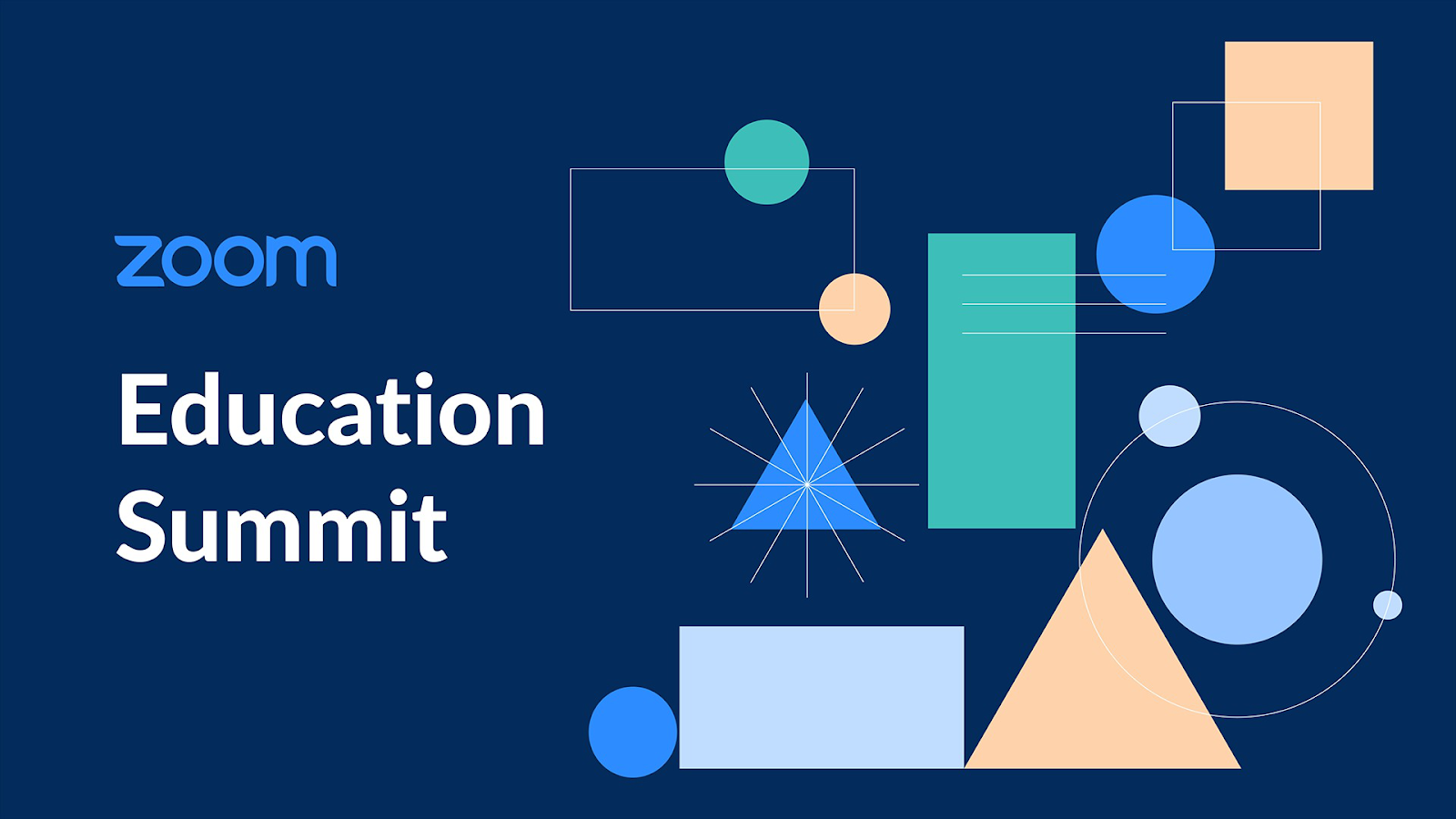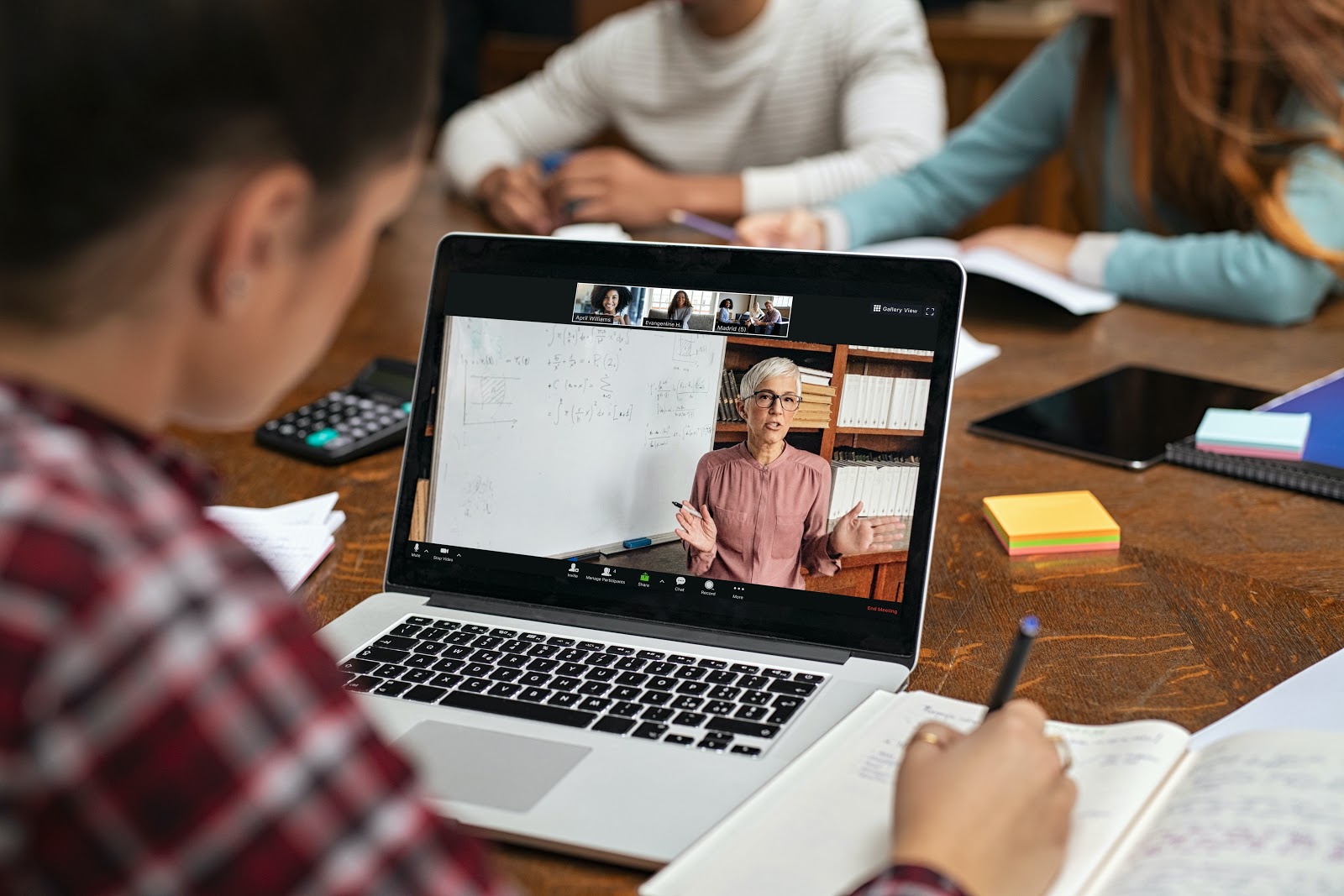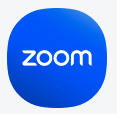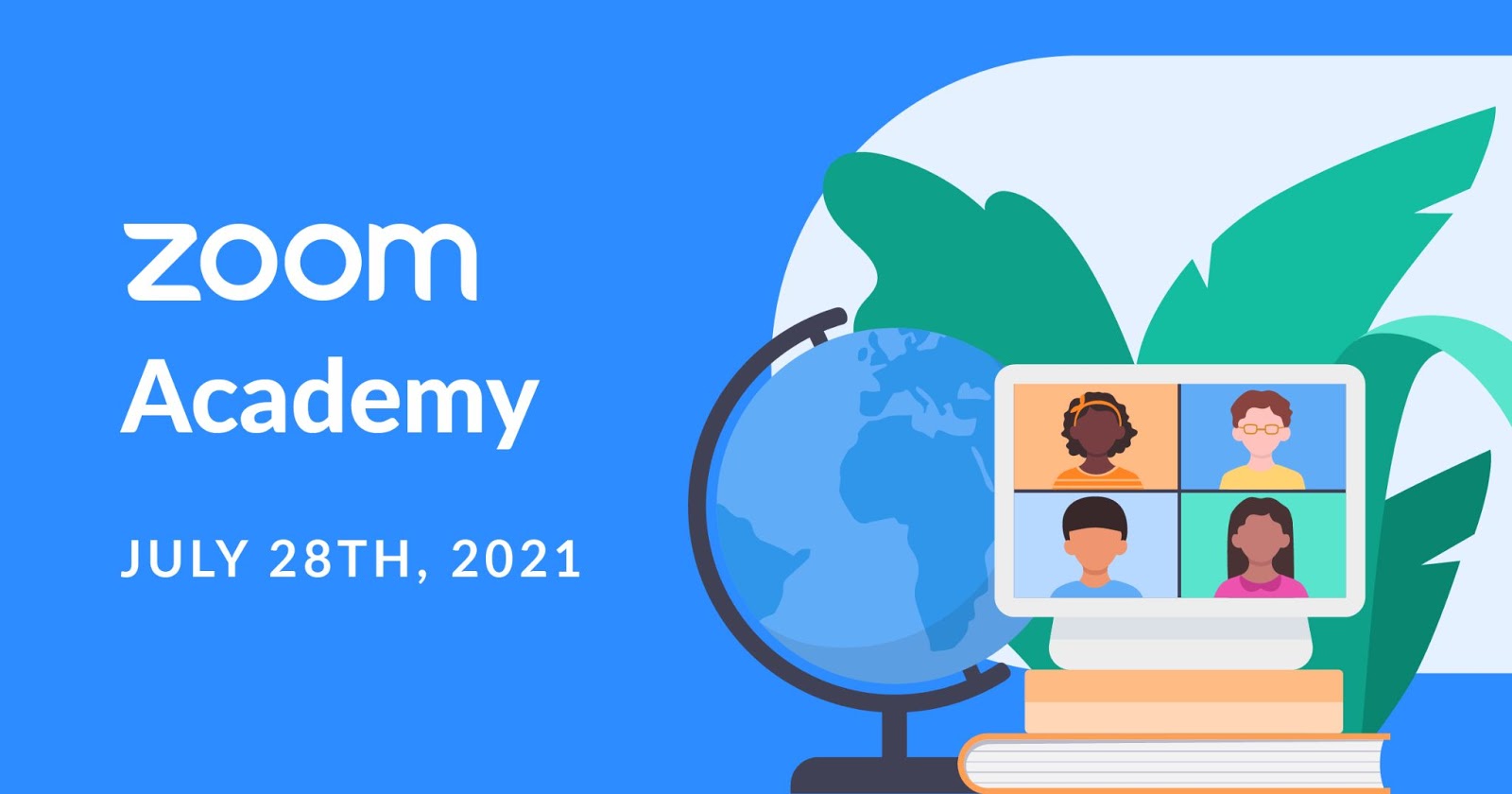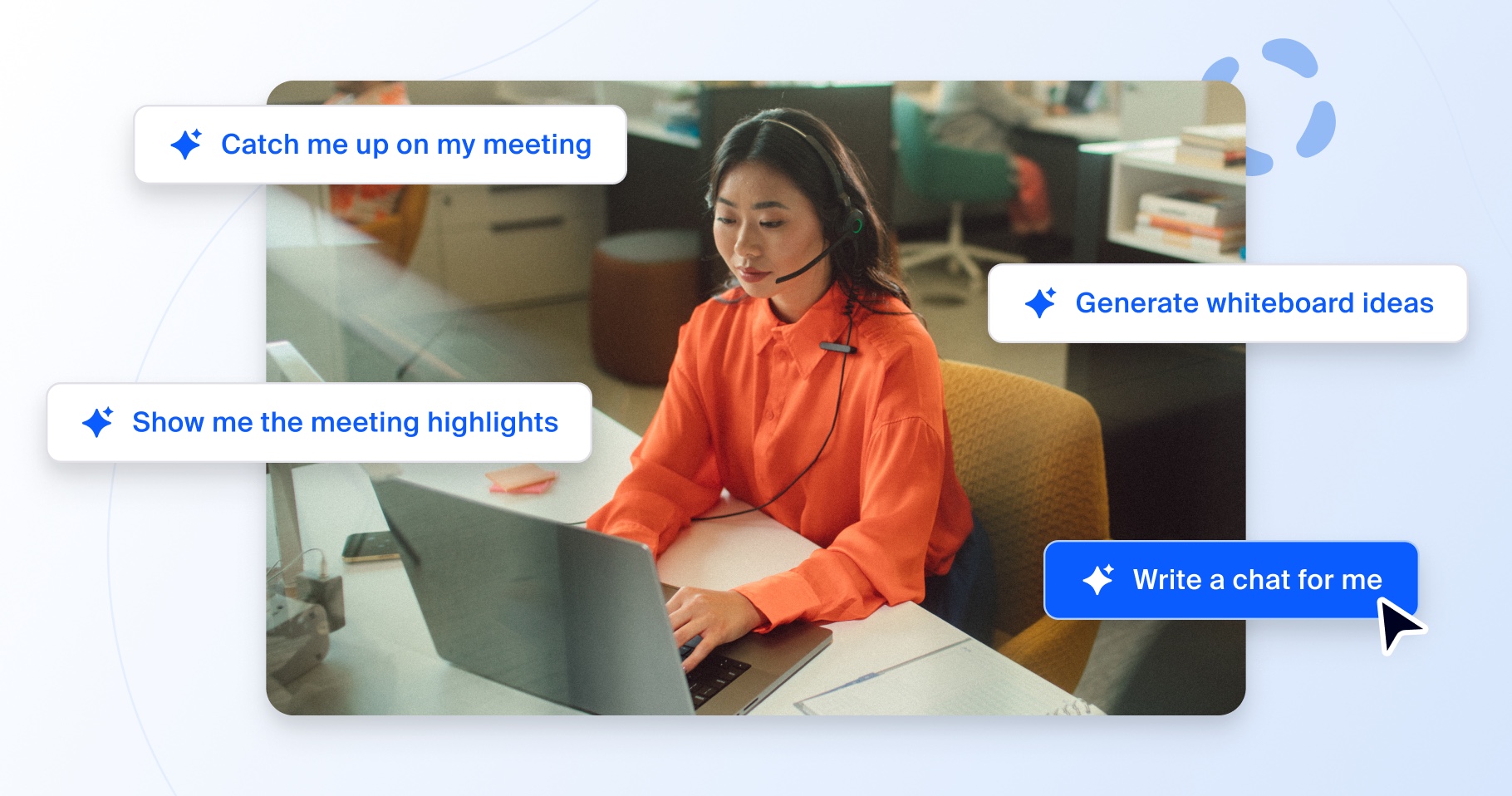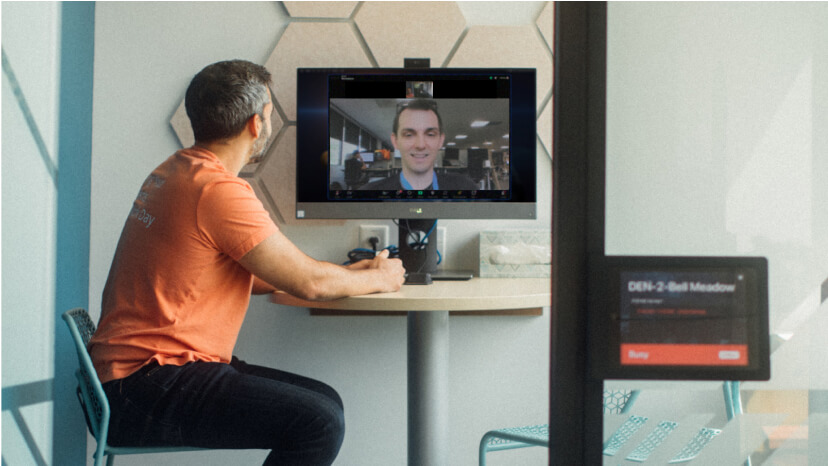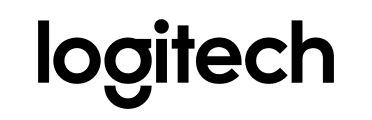通常、Zoomは参加者に対してプライバシーのためにオーディオのミュート/ミュート解除の最終的な制御を提供しています。 しかし、一部の特殊なケースでは、教師が参加者のオーディオを選択的にミュート解除する機能を求めることがあります。 これは、生徒が自分のミュートを解除することができない以下の様な場合に生じます。
- マイクの操作方法が浸透していない小学校低学年までのクラス
- ミュート コントロールへのアクセスの支障となるような身体的またはその他の制約がある生徒に対応したクラス
- 学生・生徒と使用デバイスの距離が開く可能性のある体育クラス
- 学生・生徒の器楽演奏が含まれる音楽のレッスン
学生・生徒のプライバシーを保護し、参加者へのコントロールを維持するため、Zoom はミーティング ホストとすべてのミーティング参加者にこのオーディオ コントロールのオプトインを求める予定です。一度権限を付与したホストは、ミーティング前に毎回、権限を調整しなくても、定期クラスをセットアップできるようになります。
参加者は、自分がこの権限を付与しているホストのリストにアクセスして、ミーティングとミーティングの間など随時、この権限付与を撤回できます。ミーティングでこの設定が有効になっているときは、セキュリティ アイコンの横に警告アイコンが表示されます。
生徒がミュート解除する権限を付与しない場合でも、ミーティングに参加することは可能であり、ホストは通常通り毎回ミュート解除をリクエストすることができます。